Dit proces is cruciaal voor de goede werking van de DTS Sound-software
- Dtsapo4service.exe is een geluidgerelateerd proces dat ervoor zorgt dat de DTS Audio Processing-software goed werkt.
- Het proces is volkomen veilig en belast uw pc-bronnen niet.
- Als het proces dtsapo4service.exe een hoog CPU-gebruik veroorzaakt, kunt u dit uitschakelen in Taakbeheer.
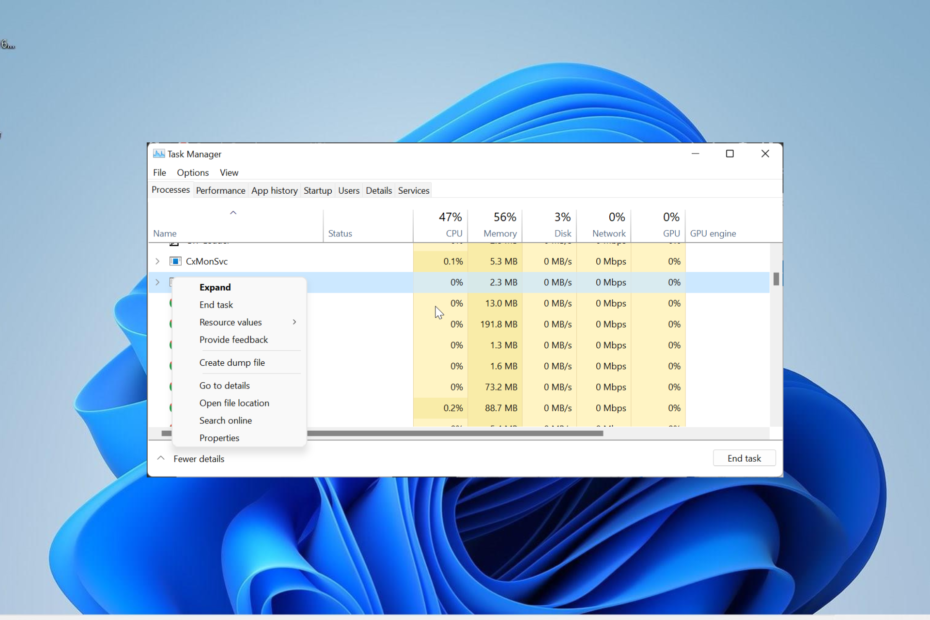
XINSTALLEREN DOOR OP HET DOWNLOADBESTAND TE KLIKKEN
- DriverFix downloaden (geverifieerd downloadbestand).
- Klik Start scan om alle problematische stuurprogramma's te vinden.
- Klik Stuurprogramma's bijwerken om nieuwe versies te krijgen en systeemstoringen te voorkomen.
- DriverFix is gedownload door 0 lezers deze maand.
Er zijn verschillende processen die op de achtergrond draaien om de Windows-pc te laten klikken. Een van de minder bekende processen is dtsapo4service.exe.
Dit proces verschijnt soms in Taakbeheer en zorgt ervoor dat gebruikers zich afvragen wat het doet. Deze gids biedt alle informatie die u nodig hebt over het dtsapo4service.exe-proces, inclusief het oplossen van de bijbehorende fouten.
Wat is dtsapo4service.exe?
Dtsapo4service.exe is een uitvoerbaar bestand dat wordt geleverd met de DTS-geluidssoftware. Het draait op de achtergrond en zorgt ervoor dat de bovenliggende software soepel werkt.
Dit proces is veilig en zal uw pc-bronnen niet normaal belasten. Net als veel andere processen kunnen virussen zich echter soms vermommen als dtsapo4service.exe, wat leidt tot abnormaal gebruik van bronnen.
Een eenvoudige malwarescan zou u in dit geval moeten helpen. Het belang van dit proces hangt af van hoeveel u de DTS Sound-software waardeert. Maar aangezien het geen systeemproces is, kunt u het altijd uitschakelen.
1. Schakel het proces uit
- druk de ramen toets + X en selecteer de Taakbeheer keuze.
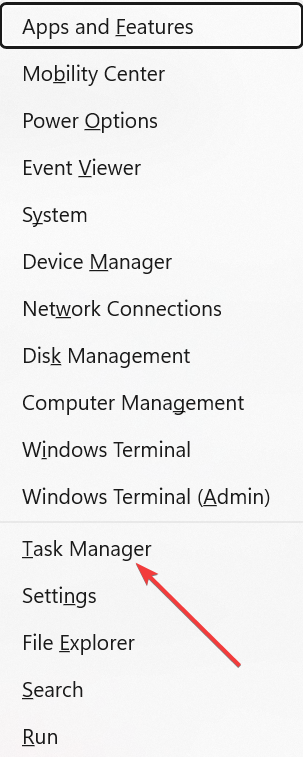
- Scroll naar beneden en klik met de rechtermuisknop op het dtsapo4service.exe keuze.
- Selecteer ten slotte de Einde taak keuze.
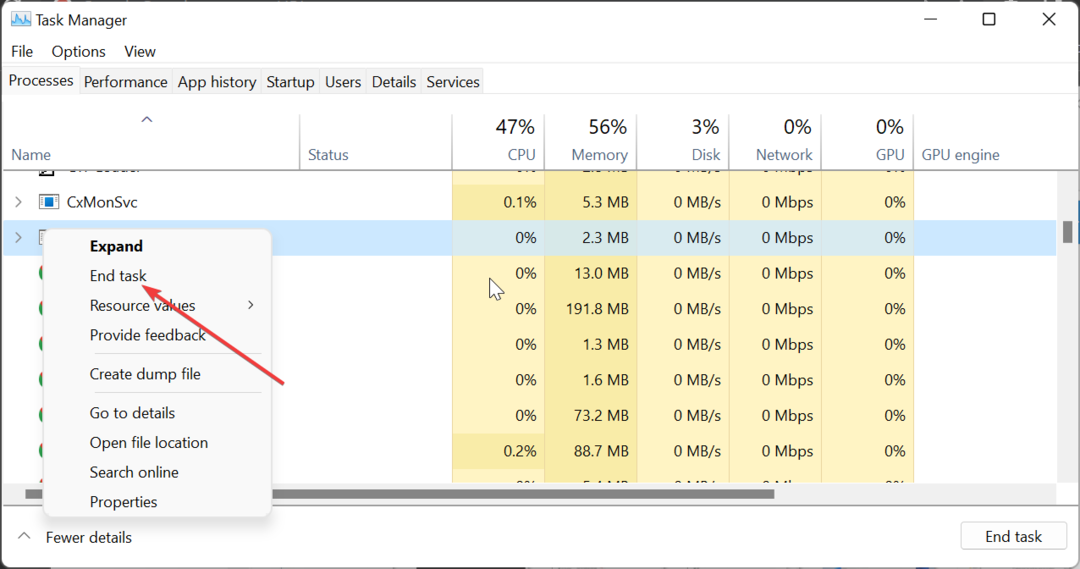
De eenvoudigste manier om problemen met dtsapo4service.exe op te lossen, is door het proces uit te schakelen. Dit is met name het geval als dit een hoog CPU- of schijfgebruik veroorzaakt.
2. Werk het geluidsstuurprogramma bij of installeer het opnieuw
- druk de ramen toets + R, typen devmgmt.mscen klik OK.
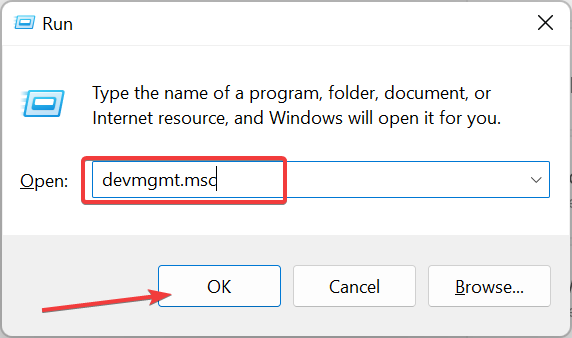
- Dubbelklik op de Geluids-, video- en gamecontrollers optie en klik met de rechtermuisknop op het High Definition-apparaat eronder.
- Selecteer nu de Stuurprogramma bijwerken keuze.
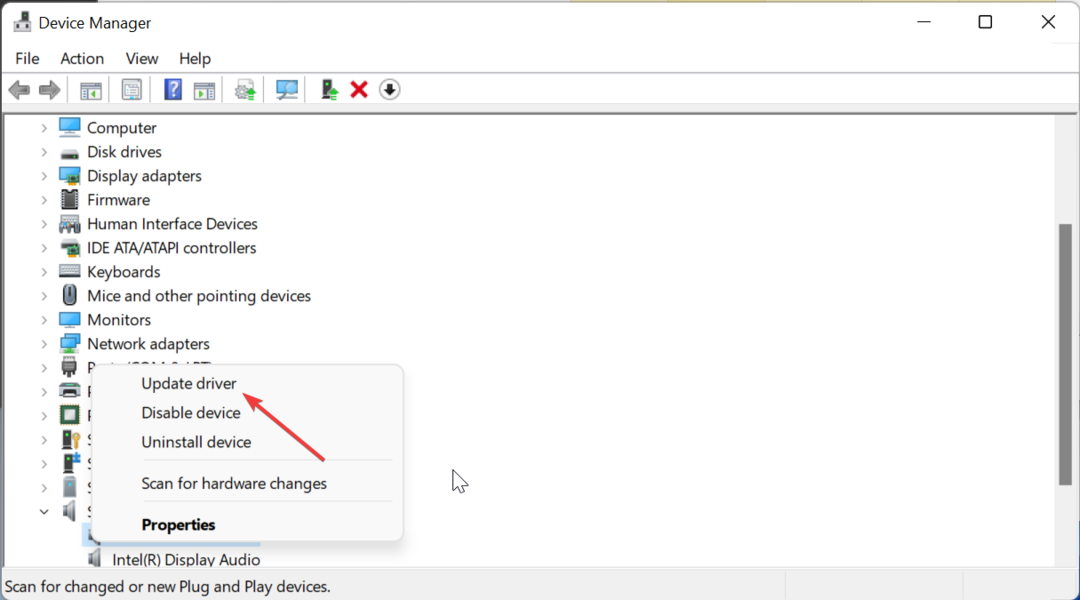
- Kies vervolgens Zoek automatisch naar stuurprogramma's en installeer een beschikbare update.
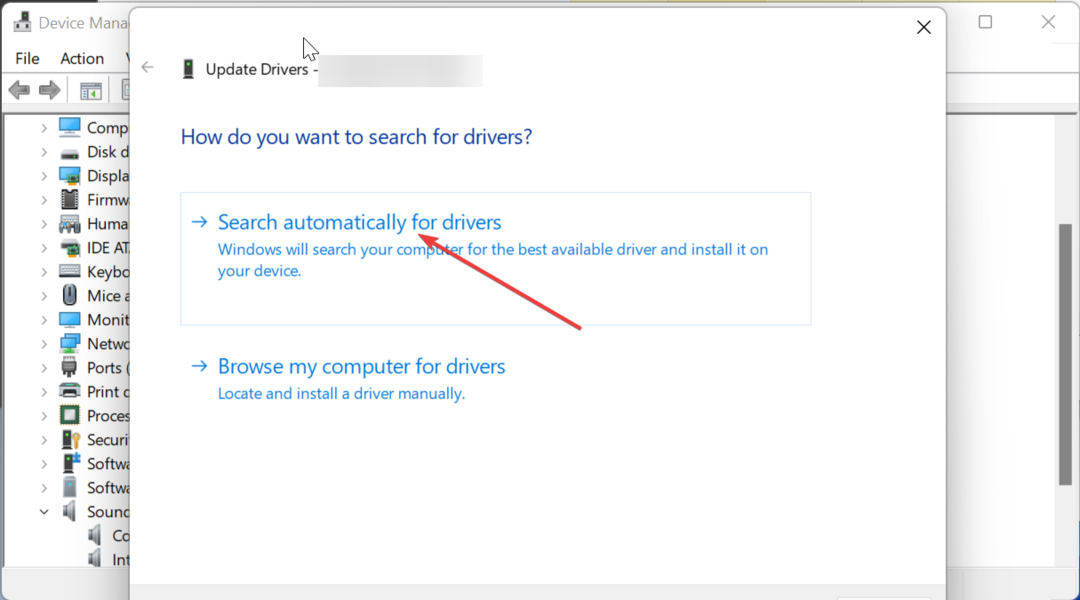
- Als het updaten van het stuurprogramma niet werkt, herhaalt u dit Stappen 1 t/m 3 en selecteer Apparaat verwijderen in plaats van.
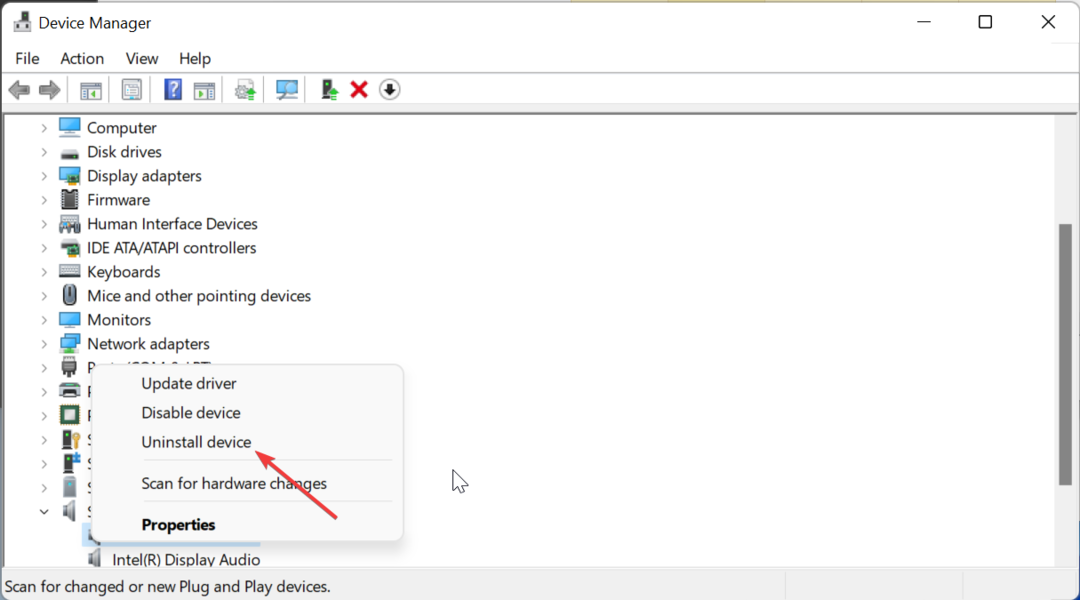
- Klik ten slotte op de Verwijderen knop en start uw pc opnieuw op.
Soms kunnen problemen met betrekking tot dtsapo4service.exe te wijten zijn aan problemen met uw geluidsstuurprogramma. In de meeste gevallen zou het eenvoudig moeten zijn om uw stuurprogramma bij te werken.
Als dat echter niet werkt, moet u mogelijk de driver verwijderen en opnieuw installeren. Om dingen eenvoudiger en sneller te maken, raden we aan een speciale tool in DriverFix te gebruiken om het probleem met uw stuurprogramma op te lossen.
Deze tool maakt een eind aan het raden, omdat het verouderde stuurprogramma's bijwerkt en de defecte automatisch vervangt.

DriverFix
Voer uw pc foutloos uit en houd uw stuurprogramma's up-to-date met DriverFix.3. Voer de probleemoplosser voor het afspelen van audio uit
- druk de ramen toets + I en selecteer Problemen oplossen in het rechterdeelvenster.

- Selecteer de Andere probleemoplossers keuze.
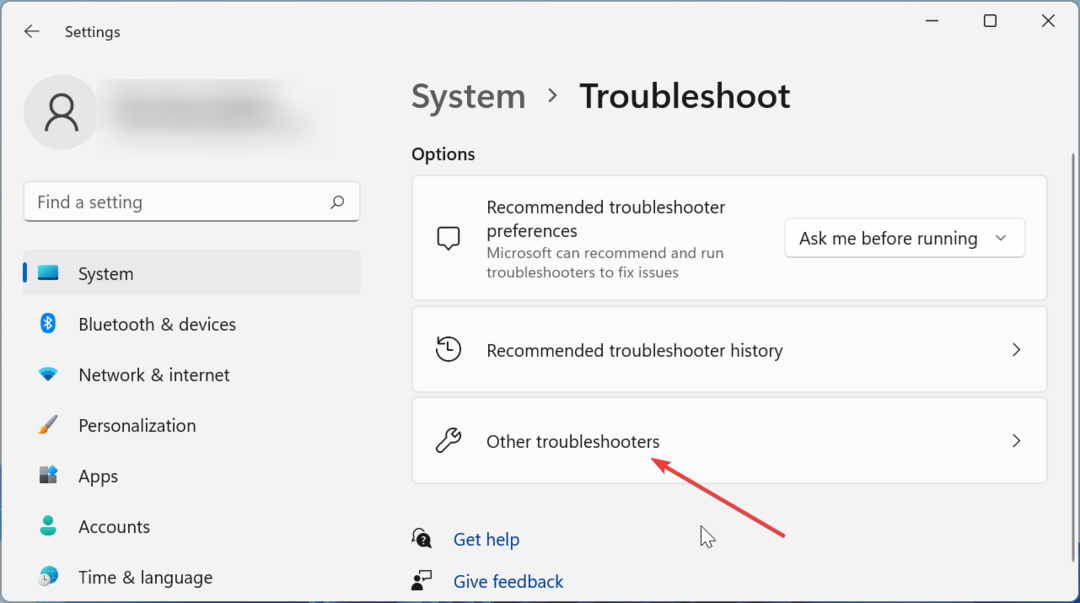
- Klik nu op de Loop knop voor de Audio afspelen optie en volg de instructies op het scherm.
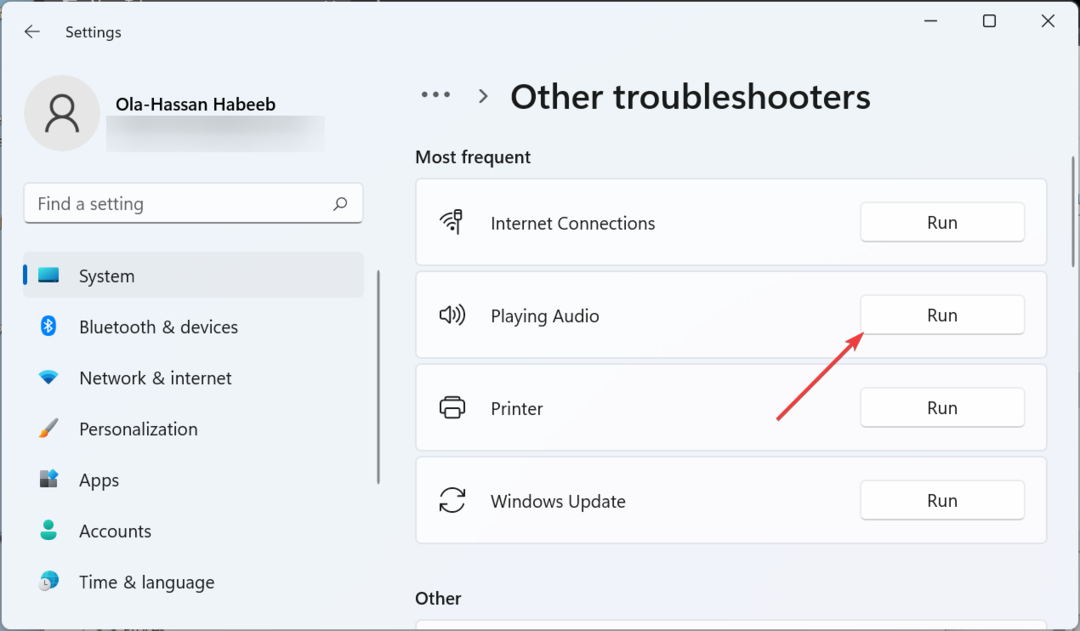
In sommige gevallen geeft dtsapo4service.exe mogelijk foutmeldingen vanwege problemen met bepaalde geluidsgerelateerde processen. Het uitvoeren van de ingebouwde probleemoplosser zou u moeten helpen deze storingen op te lossen en de normale toestand te herstellen.
- Beste Skype-alternatieven: 10 keuzes die u in 2023 kunt gebruiken
- 5 Beste MP3 naar bladmuziek transcriptiesoftware
4. Verwijder de DTS Audio Processing-software
- druk de ramen toets + S, typen controleen klik Controlepaneel.
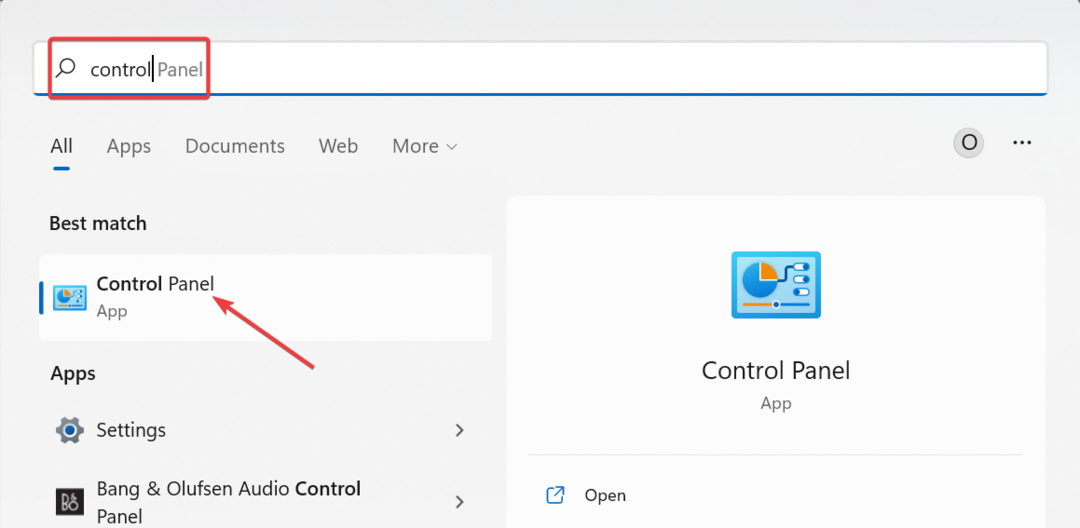
- Kiezen Een programma verwijderen onder de Programma's keuze.
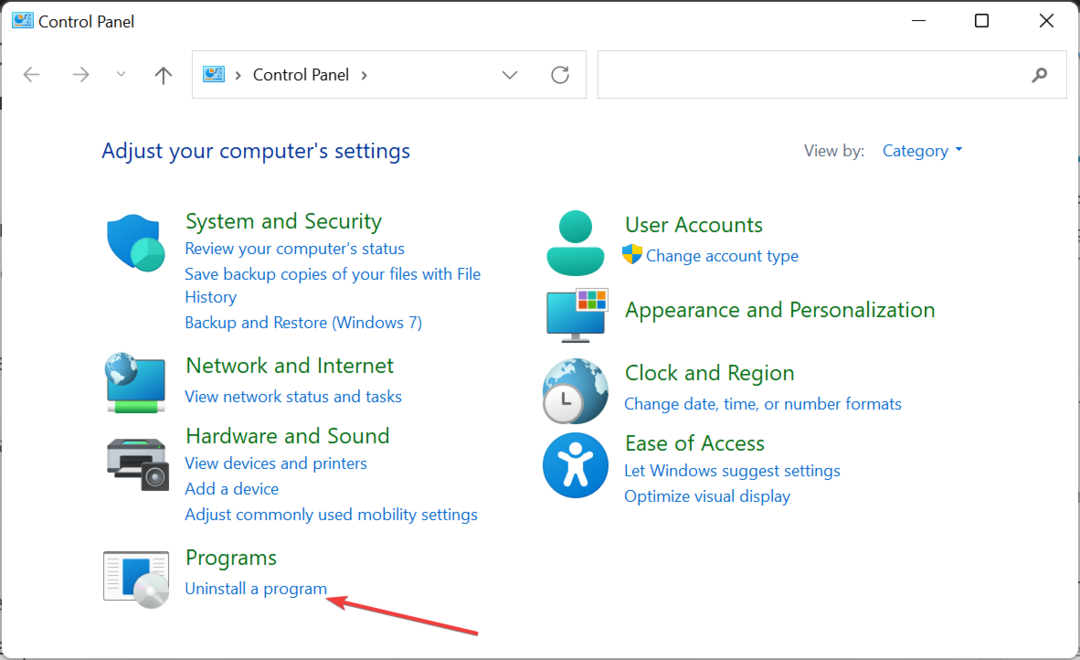
- Klik nu met de rechtermuisknop op het DTS-audioverwerking optie, selecteer Verwijderenen volg de instructies op het scherm om het proces te voltooien.
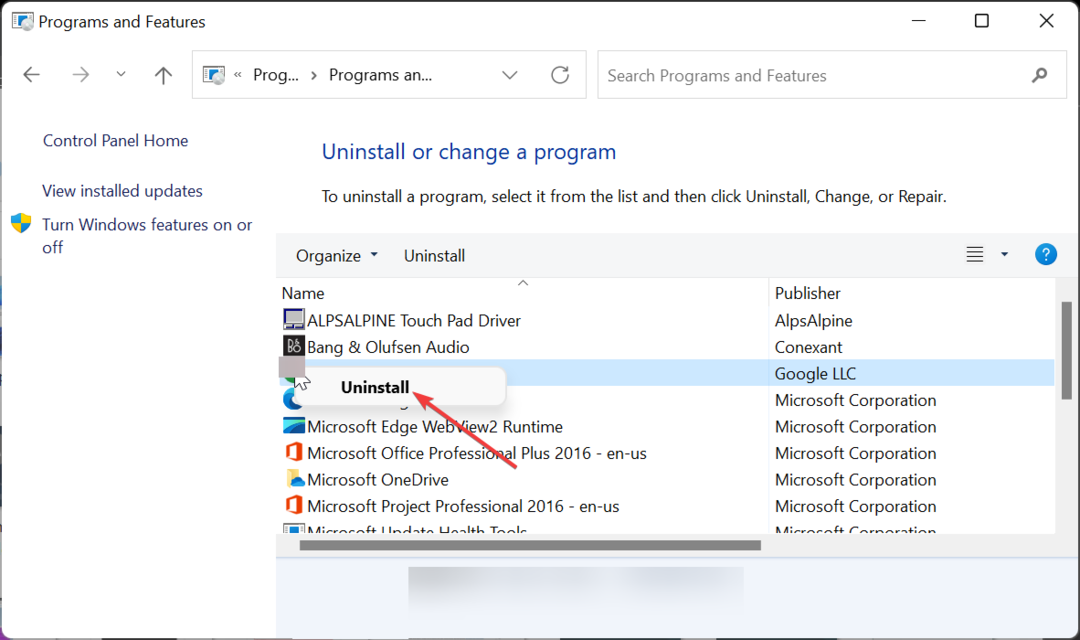
- U kunt ook Verkenner openen en het onderstaande pad volgen:
C:/Program Files/DTS Sound/Tobit Software/dts_apo_service.exe_uninstall.exe - Voer ten slotte het verwijderprogramma uit en volg de instructies op het scherm.
Als al het andere de problemen waarmee u wordt geconfronteerd met het dtsapo4service.exe-proces niet kunt oplossen, moet u de DTS Audio Processing-software verwijderen. Hiermee wordt de oorzaak van het probleem verwijderd, waardoor de foutmelding verdwijnt.
Het dtsapo4service.exe-proces is een integraal onderdeel als u de DTS Sound-software gebruikt. Het is over het algemeen veilig en vormt geen bedreiging voor uw pc.
Het kan echter soms problemen opleveren. Maar u kunt altijd de oplossingen in deze handleiding gebruiken om ze op te lossen.
Als u meer wilt weten over de SelfCert.exe-bestand, bevat onze uitgebreide gids over dit onderwerp alle informatie die u nodig heeft.
Voel je vrij om je ervaringen met dit proces met ons te delen in de reacties hieronder.
Nog steeds problemen? Repareer ze met deze tool:
GESPONSORD
Sommige problemen met stuurprogramma's kunnen sneller worden opgelost door een speciale tool te gebruiken. Als u nog steeds problemen heeft met uw stuurprogramma's, hoeft u alleen maar te downloaden DriverFix en zet het in een paar klikken aan de gang. Laat het daarna overnemen en herstel al uw fouten in een mum van tijd!
![5 beste audioverbeteraars voor Windows 10 [gids voor 2021]](/f/d9487a819c58a02ba70cf0327bce98e0.jpg?width=300&height=460)

